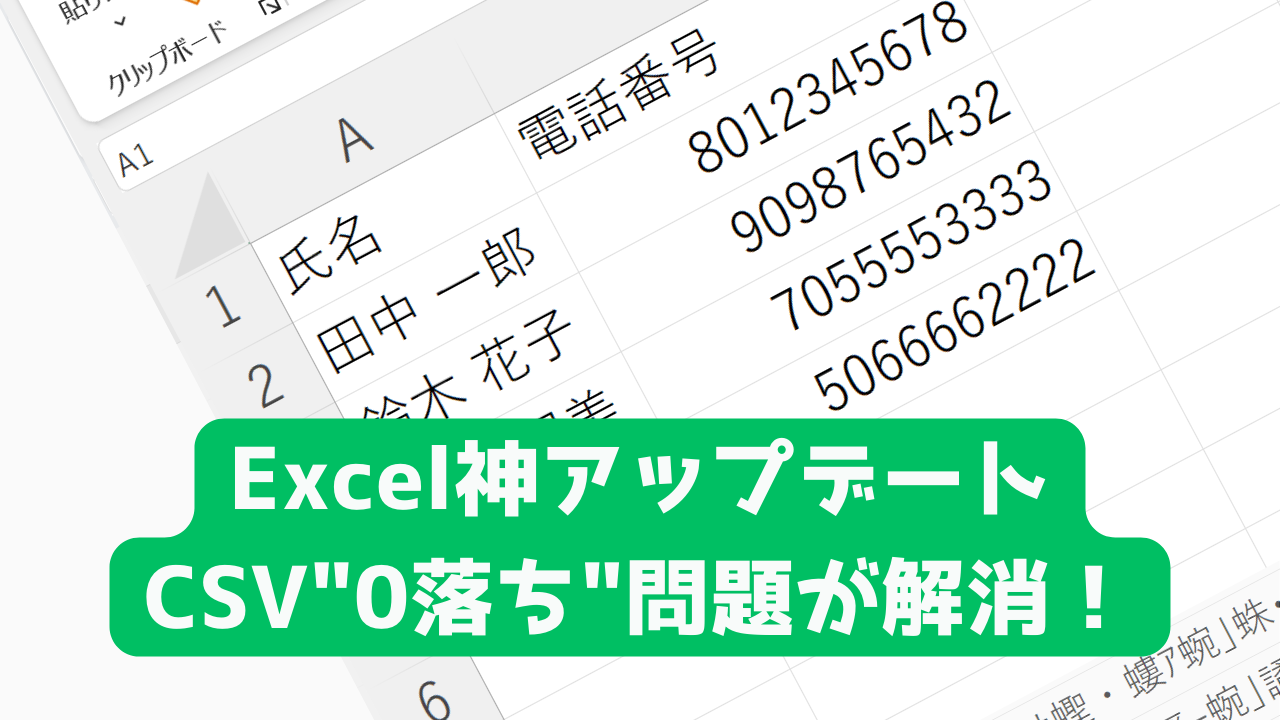Excelの神アップデートです。
CSV読み込み時の「0落ち」問題が解決されました。
「Excel保存したら電話番号の頭0が消えた」「Excelデータがおかしくなった」などの問い合わせの多くは、CSVファイルをExcelで開いて保存することで発生します。
この原因はCSVをExcel読み込んだ時の「0落ち」問題に起因しています。
しかし!エンドユーザーに「CSVはメモ帳で修正して」と言っても、そもそもCSVなのかExcelなのか分かっていないケースがほとんどなので、悩ましい問題でした。
Excelの新たな進化
Microsoft Excelは、世界中のビジネスや教育の現場で広く使われている表計算ツールです。
その使いやすさと機能の豊富さで、多くのユーザーに支持されています。
しかし、長年にわたり、特にCSVファイルの読み込みに関してはいくつかの問題点が指摘されてきました。
その中でも特に、数値の先頭にあるゼロが読み込み時に削除される「0落ち」の問題は、データの正確性に影響を与えることがあり、多くのユーザーからの改善要望がありました。
この度のExcelのアップデートでは、まさにこの問題に焦点を当て、大幅な改善が行われました。これは、データの整合性を保ちながら、より効率的に作業を進めることができるようになる、大きな一歩です。
CSV読み込みの問題点とは?
CSV(Comma-Separated Values)ファイルは、データを簡潔に格納するための非常に一般的な形式です。多くのシステムやアプリケーションで広く使用されており、特にデータの輸出や輸入において重要な役割を果たしています。しかし、ExcelでCSVファイルを読み込む際には、いくつかの問題が存在していました。
特に顕著だったのが、「0落ち」として知られる問題です。
これは、CSVファイル内の数値がExcelに読み込まれる際、先頭のゼロが削除される現象を指します。
例えば、”01234″というデータは”1234″として読み込まれてしまうのです。
これは、特に電話番号や特定のコード番号を扱う際に大きな問題となります。
先頭のゼロが重要な意味を持つデータでは、この「0落ち」によってデータの正確性が損なわれ、結果として作業の効率性や信頼性に影響を与えていました。
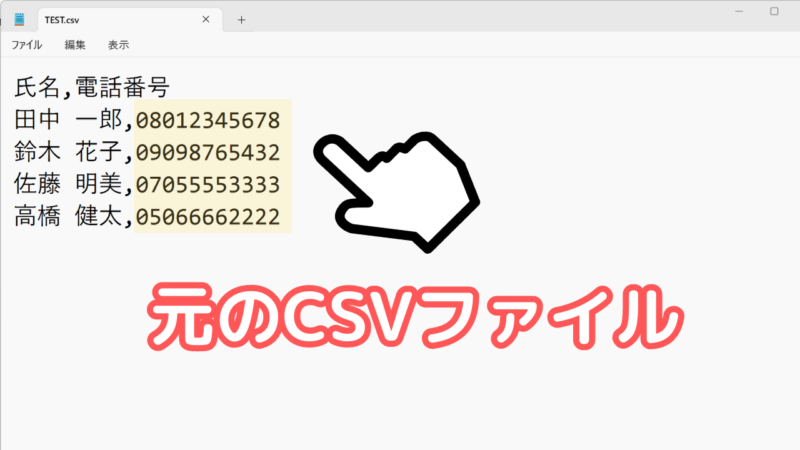
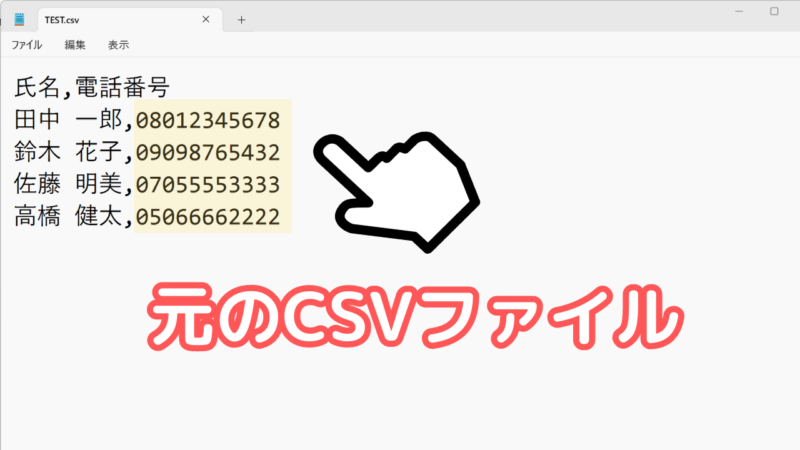
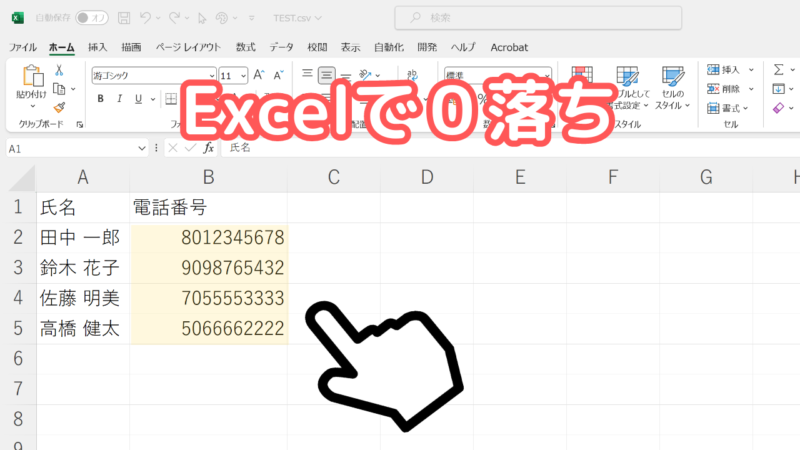
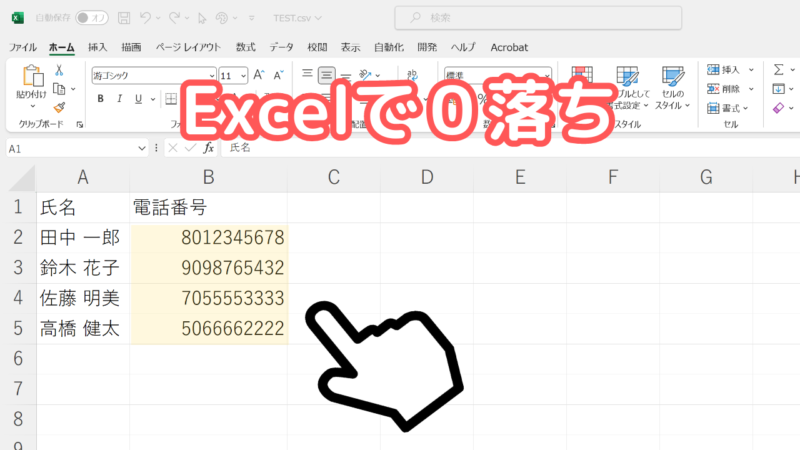
新機能の詳細:0落ち問題の解消
Excelの最新アップデートでは、長年にわたるユーザーの懸念であったCSV読み込み時の「0落ち」問題がついに解決されました。この改善は、ExcelがCSVファイルを読み込む際のデータ処理方法に大きな変更を加えることで実現されています。
具体的には、ExcelはCSVファイル内の数値データを読み込む際、先頭のゼロを保持するようになりました。
これにより、例えば「090」というデータが正確に「090」としてExcelに取り込まれるようになり、データの正確性が大幅に向上しました。
これは、電話番号や特定のコード番号など、先頭のゼロが重要な意味を持つデータを扱う際に特に重要です。
このアップデートにより、Excelはデータの正確性と作業の効率性をさらに高めることになります。
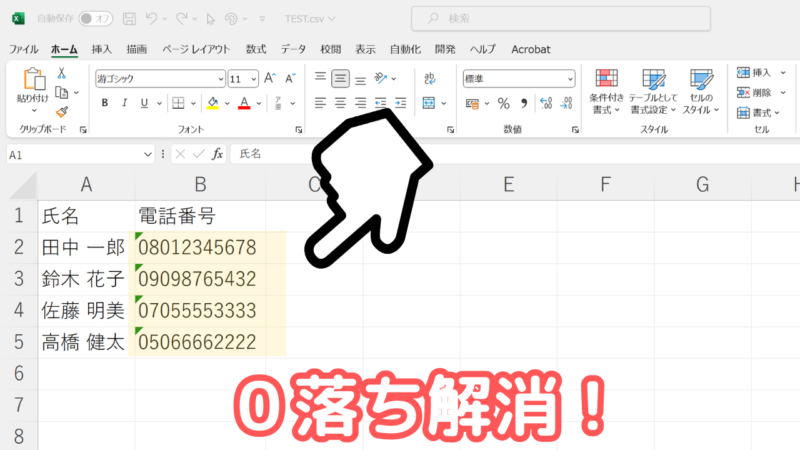
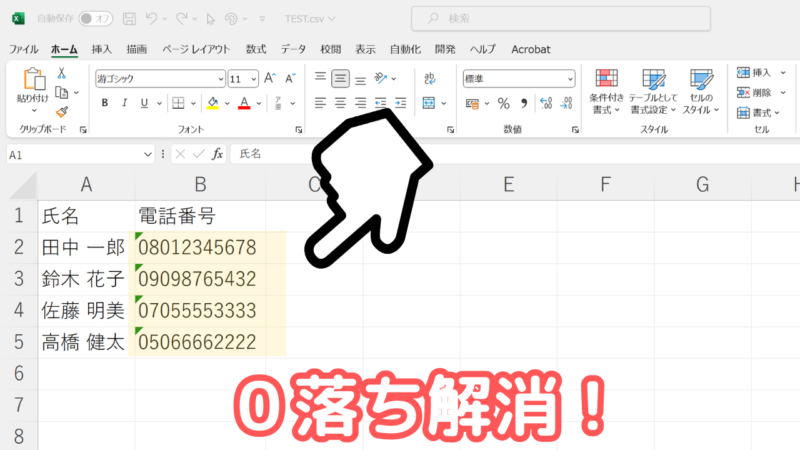
0落ち解消設定方法
Excelの設定を開きます。
「その他」→「オプション」を押してください。
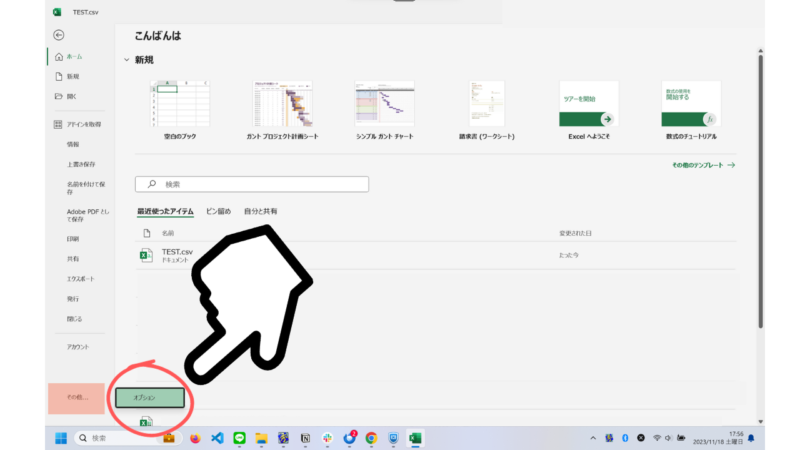
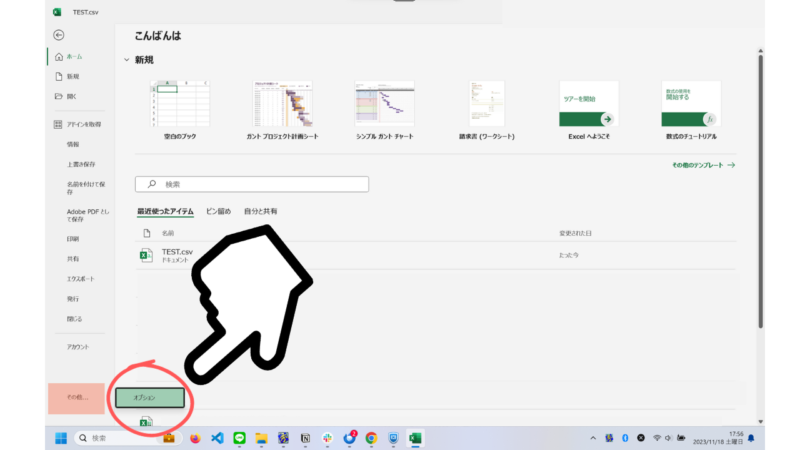
「データ」を選択すると、下の方に「先頭のゼロを削除して数値に変換する」チェックがあるので、そのチェックを外してください。
最後に右下の「OK」を押してください。
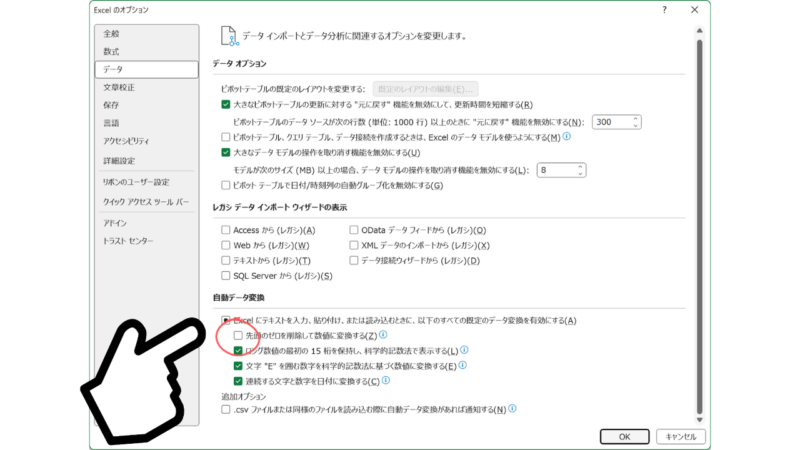
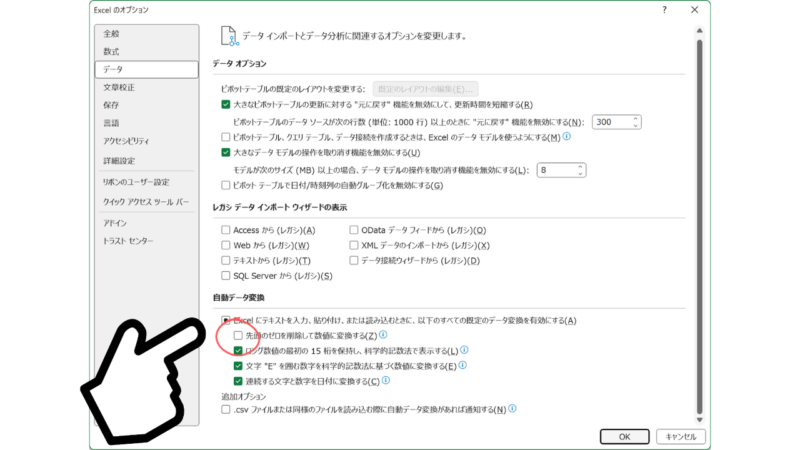
まとめ:なぜこのアップデートが「神」なのか
- ユーザーの声に応えた改善
Microsoftはユーザーからのフィードバックを真摯に受け止め、長年の問題であった「0落ち」問題を解決しました。 - データの正確性と作業効率の向上
先頭のゼロが保持されることで、データの正確性が保たれ、再編集の手間が省けます。
これにより、作業の効率が大幅に向上し、ユーザーの時間と労力が節約されます。